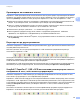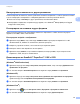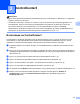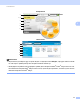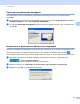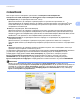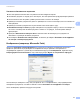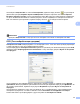Software User's Guide
Table Of Contents
- РЪКОВОДСТВО ЗА ПОТРЕБИТЕЛЯ НА СОФТУЕРА
- Съдържание
- Windows®
- 1 Печатане
- Използване на драйвера за принтер Brother
- Характеристики
- Избор на правилния тип хартия
- Едновременно отпечатване, сканиране и изпращане на факс
- Изчистване на данни от паметта
- Наблюдение на статуса
- Настройки на драйвера за принтер
- Достъп до настройките на драйвера на принтера
- Раздел „Основни”
- Раздел „Разширени”
- Използване на FaceFilter Studio при печат от REALLUSION
- 2 Сканиране
- Сканиране на документ с помощта на TWAIN драйвер
- Сканиране на документ с помощта на WIA драйвер (за Windows® XP/Windows Vista®)
- Сканиране на документ с използването на драйвер WIA (Потребители на Windows Photo Gallery и Windows Fax and Scan)
- Използване на ScanSoft™ PaperPort™ 11SE с OCR от NUANCE™
- Преглед на елементи
- Организиране на елементите в папки
- Бързи връзки до други приложения
- ScanSoft™ PaperPort™ 11SE с OCR ви позволява да конвертирате текст от изображение в текст, който можете да редактирате
- Импортиране на елементи от други приложения
- Експортиране на елементи в други формати
- Деинсталиране на ScanSoft™ PaperPort™ 11SE с OCR
- 3 ControlCenter3
- 4 Отдалечено конфигуриране (Не е налично за модели DCP, MFC-253CW, MFC-255CW, MFC-257CW и MFC-295CN)
- 5 Софтуер PC-ФАКС на Brother (само за модел MFC)
- PC-ФАКС изпращане
- Настройка на информацията за потребителя
- Настройки за изпращане
- Настройка на начална страница
- Въвеждане на информация за начална страница
- Изпращане на файл от PC-ФАКС при използване на потребителски интерфейс в стил Facsimile
- Изпращане на файл от PC-ФАКС при използване на потребителски интерфейс в стил Обикновен
- Адресна книга
- Получаване на факс от компютър (Не е налично за MFC-253CW, MFC-255CW, MFC-257CW и MFC-295CN)
- PC-ФАКС изпращане
- 6 PhotoCapture Center™
- 7 Настройки на защитната стена (За мрежови потребители)
- 1 Печатане
- Apple Macintosh
- 8 Печат и Изпращане на факс
- 9 Сканиране
- 10 ControlCenter2
- 11 Отдалечено конфигуриране и PhotoCapture Center™
- Използване на клавиша за Сканиране
- Индекс
- brother BUL
Сканиране
54
2
Организиране на елементите в папки 2
PaperPort™ 11SE притежава лесна за използване система за регистрация за организиране на вашите
елементи. Системата за регистрация се състои от папки и елементи, които сте избрали да се виждат
при изглед Desktop. Елементът може да бъде или PaperPort™ 11SE, или не-PaperPort™ 11SE:
В Преглед на папките папките се подреждат в дървовидна структура. Можете да използвате
този
раздел, за да изберете папки, чиито елементи да се виждат при изглед Desktop.
Просто с помощта на мишката плъзнете и пуснете елемент в папка. Когато папката е осветена,
отпуснете бутона на мишката и елементът ще се запамети в тази папка.
Папките могат да бъдат „вместени” – т.е. запаметени
в други папки.
Когато щракнете двукратно върху папка, нейното съдържание (и PaperPort™ 11SE MAX
файловете, и не-PaperPort™ 11SE файловете) се появява на Работния плот.
Можете да използвате и Windows
®
Explorer, за да управлявате папките и елементите, показани при
изглед Desktop.
Бързи връзки до други приложения 2
ScanSoft™ PaperPort™ 11SE автоматично разпознава много други приложения на вашия компютър и
създава работни връзки към тях.
Лентата в долната част на прозореца PaperPort™ 11SE показва коя програма може да бъде
използвана с PaperPort™ 11SE.
Ако изпратите елемент от PaperPort™ 11SE към друга програма, просто плъзнете с мишката и пуснете
елемента от PaperPort™ 11SE в иконата на желаната програма в лентата за изпращане. PaperPort™
11SE автоматично конвертира елемента в избрания формат.
Ако PaperPort™ 11SE не може автоматично да разпознае едно от приложенията на вашия компютър,
вие можете ръчно да създадете връзка, като използвате
командата Връзка с нова програма.
ScanSoft™ PaperPort™ 11SE с OCR ви позволява да конвертирате текст от
изображение в текст, който можете да редактирате 2
ScanSoft™ PaperPort™ 11SE може бързо да конвертира изображение на текстов документ в текст,
който можете да редактирате с текстообработваща програма.
PaperPort™ 11SE използва софтуер за оптично разпознаване на писмени знаци (OCR), който е в пакет
с PaperPort™ 11SE. PaperPort™ 11SE може да използва OCR приложението, което предпочитате, ако
е инсталирано на вашия компютър. Можете да конвертирате целия елемент, или чрез използване
на
командата Копирай текста можете да изберете само част от текста, който желаете да бъде
конвертиран.
Плъзгането на елемент в икона за връзка за текстообработваща програма стартира вграденото в
PaperPort™ 11SE OCR приложение, или можете да използвате ваша OCR програма.